|
如今PDF文件已经俨然成为了我们工作中最常用的文件之一,现在许多电子书籍和图文资料都是PDF形式的。PDF文件虽然使用方便,但是如果我们想要对PDF文件进行编辑,我们就需要借助其他软件。那么PDF文件怎么编辑?如何编辑PDF文件内容?通过这篇文章,小编就来告诉大家如何快速对PDF文件进行编辑。 想要编辑PDF文件我们一般情况下都会使用PDF编辑器对PDF文件进行编辑。迅捷PDF编辑器具有简洁的界面,而且拥有完整的PDF编辑功能,能够完成用户各种各样的文档编辑需求,操作也是十分的简单,是用户必备的一款PDF文件编辑器。因此如果我们想要对PDF文件进行编辑,只要使用迅捷PDF编辑器进行编辑即可。 1、首先我们将最新版本的迅捷PDF编辑器下载到电脑上,通过百度搜索:迅捷PDF编辑器即可进行下载。 站内下载://dl.pconline.com.cn/download/399595.html 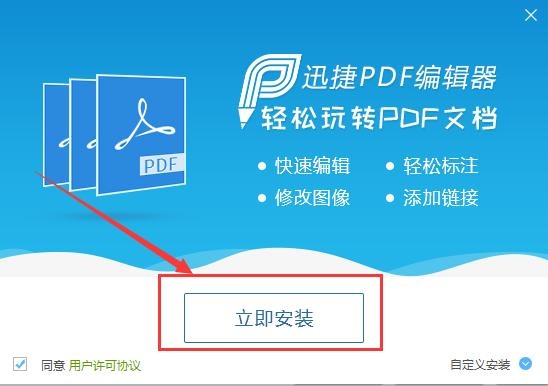
2、下载安装完成后,我们运行迅捷PDF编辑器,点击软件界面的“打开”选项,我们选择出自己编辑的PDF文件,然后打开。 
3、接下来我们找到需要编辑的位置,然后点击软件上方的“编辑内容”按钮,我们就可以对文中的内容进行编辑。 
4、等待我们编辑完成之后,我们只要点击软件左上方的“保存”选项,那么我们的PDF文件就可以进行保存了,或者点击“文件”按钮里的“另存为”选项,进行储存。 
通过上述方法,我们就可以对PDF文件内容进行编辑了。除此之外,我们有时候偶尔还会遇到内嵌图片格式的PDF文件,这时候如果我们想要对PDF文件进行编辑,那么我们可以使用捷速OCR文字识别软件,该软件的识别系统能够有效的识别出PDF文件里的文字,轻松实现文档数字化。
|

